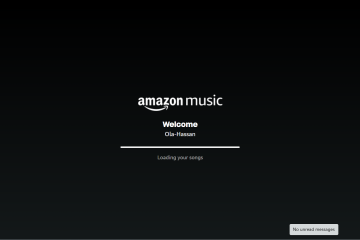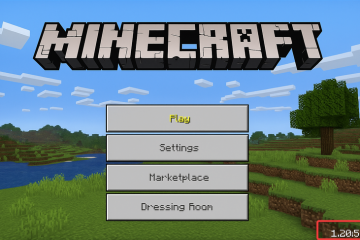Finn ut hvordan du eksporterer de lagrede passordene dine fra Microsoft Edge slik at du kan flytte dem til en passordbehandling eller beholde en frakoblet sikkerhetskopi.
Akkurat som Google Chrome har Microsoft Edge også en innebygd passordbehandling, og den er også ganske bra. Den lar deg synkronisere passordene dine med de andre stasjonene dine og få sikker tilgang til dem når det trengs. Hvis du bruker Edges innebygde passordbehandler og ønsker å bytte til en dedikert passordbehandler eller holde en frakoblet sikkerhetskopi, kan du enkelt eksportere alle dine lagrede passord med bare noen få klikk. Alt du trenger å gjøre er å åpne Microsoft Password Manager i Edge og klikke på Eksporter-alternativet. Så enkelt er det.
I denne raske og enkle veiledningen vil jeg vise deg trinnene for å eksportere lagrede passord i Microsoft Edge. La oss komme i gang.
 how read for å eksportere lagrede passord i Google Chrome
how read for å eksportere lagrede passord i Google Chrome
Før du starter
Microsoft Edge krever kontopassord/PIN for å eksportere lagrede passord. Edge eksporterer lagrede passord i ren tekst. Dette betyr at alle med tilgang til PC-en din kan åpne den eksporterte filen og se alle passordene dine. Jeg anbefaler at du lagrer filen på et trygt, sikkert sted. Hvis du flytter til en dedikert passordbehandler, sørg for å slette den eksporterte filen på en sikker måte etter at du har importert passordene dine.
Trinn for å eksportere lagrede passord i Microsoft Edge
Åpne Start-menyen ved å trykke på”Windows”-tasten. Søk etter”Microsoft Edge“og klikk p唓>Opp Me. (tre horisontale prikker)-ikonet øverst til høyre. Velg «Innstillinger»-alternativet. Gå til «Passord og autofyll»-fanen på sidefeltet. Klikk på «Vis mer» (tre horisontale prikker)-ikonet på høyre panel. Velg «»«-alternativet «Eksporter». knappen.Skriv inn kontopassordet/PIN-koden og trykk «Enter“.Velg en plassering for å lagre filen og klikk på «Lagre“.
Detaljerte trinn (med skjermbilder)
Først åpne Microsoft Edge-nettleseren for å åpne den ved å søke etter den. Når den åpnes, klikker du på «Meny» (tre horisontale prikker)-ikonet øverst til høyre, og velger deretter «Innstillinger»-alternativet. Dette åpner Edge-innstillinger i en ny fane.
I «Innstillinger»-fanen går du til «Passord og autofyll»-fanen på sidefeltet. Deretter klikker du på «Vis mer» (tre horisontale prikker)-ikonet ved siden av «Passord» på høyre panel, og klikker på «Eksporter passord»-alternativet.
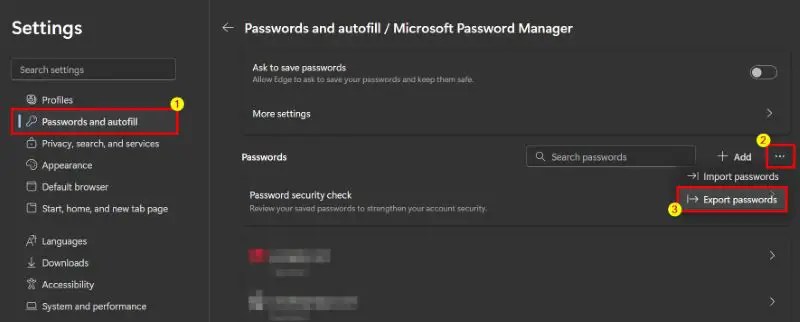
Klikk på «Eksporter «»-knappen i dialogboksen «Eksporter» i
Handlingen ovenfor ber deg bekrefte. Skriv inn brukerkontoens passord eller PIN-kode og trykk «Enter» for å fortsette.
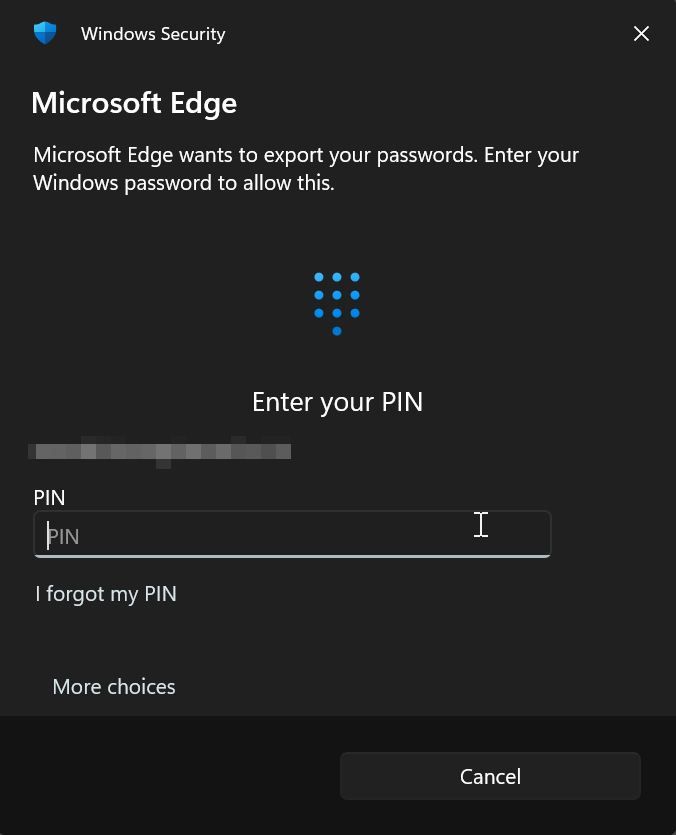
Neste, velg den eksporterte filen og klikk på « for å lagre den eksporterte mappen knapp.
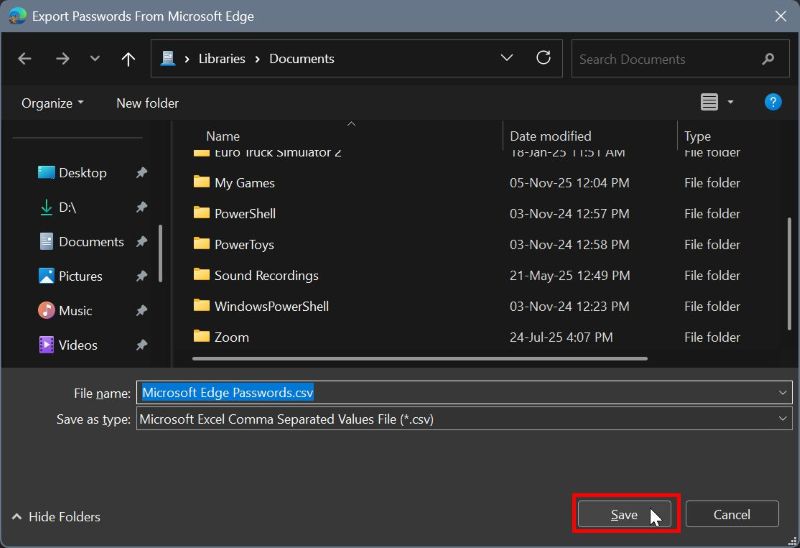 eksportert lagrede passord fra Microsoft Edge-nettleseren. Husk at eksportfilen er i ren tekst. Dette betyr at alle med tilgang til datamaskinen din kan åpne den eksporterte filen og se alle passordene dine. Så vennligst oppbevar den på et trygt og sikkert sted. Så slett denne filen på en sikker måte hvis du ikke lenger trenger den.
eksportert lagrede passord fra Microsoft Edge-nettleseren. Husk at eksportfilen er i ren tekst. Dette betyr at alle med tilgang til datamaskinen din kan åpne den eksporterte filen og se alle passordene dine. Så vennligst oppbevar den på et trygt og sikkert sted. Så slett denne filen på en sikker måte hvis du ikke lenger trenger den.
Hvis du har spørsmål eller trenger hjelp, kommenter nedenfor. Jeg hjelper deg gjerne.
Godt å lese: Slik sletter du lagrede passord i Microsoft Edge